Email: Respostas Predefinidas
Criar uma lista de respostas predefinidas em conversas provenientes do canal Email na sua caixa de entrada
Na Consola, pode criar uma lista de respostas predefinidas a perguntas comuns, que pode utilizar para responder a perguntas provenientes do canal e-mail.
Pode adicionar tantas quantas quiser e até colocar algumas variaveis para personalizar as suas respostas, como o "Primeiro nome" do hóspede, ou adicionar etiquetas.
Este artigo refere-se a respostas predefinidas quando se responde a conversas provenientes do canal E-mail.
Respostas predefinidas para chat: clique aqui
Respostas predefinidas para WhatsApp: clique aqui
Criar uma resposta predefinida
Para adicionar uma nova resposta predefinida:
1. Na caixa de entrada da consola, clique em "+ Nova Conversa" e selecione o canal "E-mail"
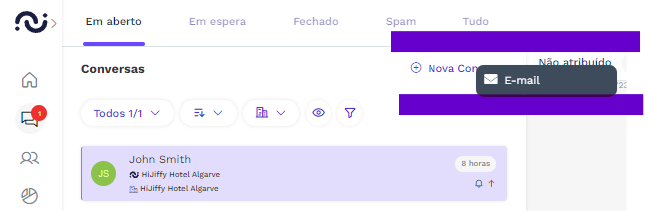
2. No ecrã da nova mensagem de correio eletrónico, clique no ícone  que se encontra no canto inferior esquerdo, à direita ao botão "Enviar"
que se encontra no canto inferior esquerdo, à direita ao botão "Enviar"

3. Clique no botão "+" para adicionar uma resposta
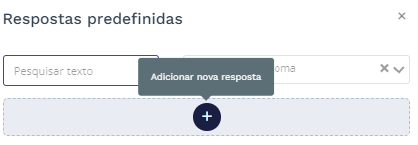
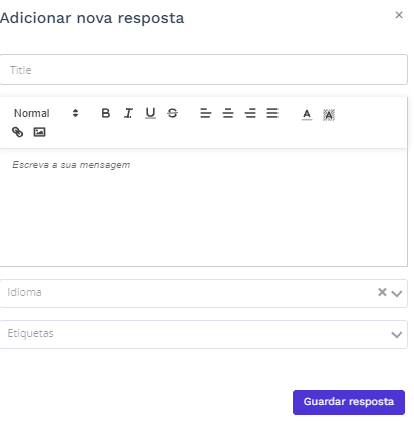
4. Clique em "Guardar resposta"
Ver e utilizar uma resposta predefinida
Para ver e utilizar uma resposta predefinida guardada anteriormente:
1. Na caixa de entrada da consola, clique em "+ Nova Conversa" e selecione o canal "E-mail"
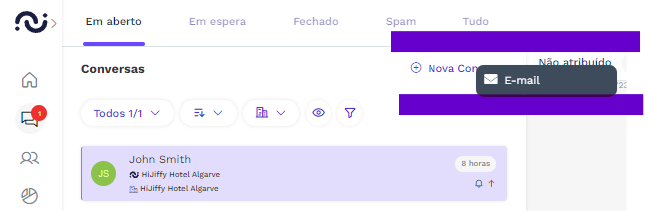
2. No ecrã da nova mensagem de correio eletrónico, clique no ícone  que se encontra no canto inferior esquerdo, à direita ao botão "Enviar"
que se encontra no canto inferior esquerdo, à direita ao botão "Enviar"

3. Pode ver a lista de respostas já criadas:
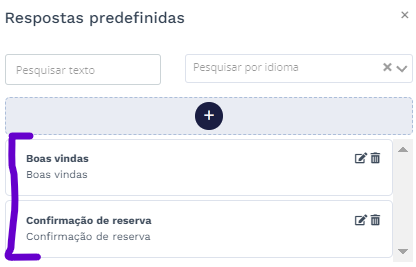
4. A resposta selecionada será automaticamente adicionada ao corpo do email, onde pode rever e editar antes de enviar;
5. Clique em "Enviar" para responder ao utilizador
Editar ou eliminar uma resposta predefinida
Para editar ou eliminar uma resposta predefinida guardada anteriormente:
1. Na caixa de entrada da consola, clique em "+ Nova Conversa" e selecione o canal "E-mail"
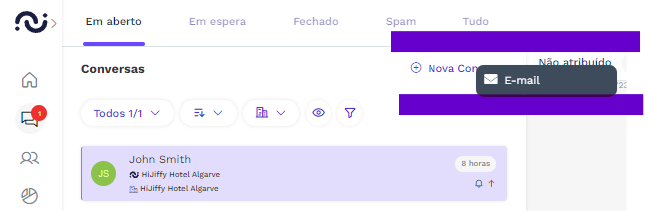
2. No ecrã da nova mensagem de correio eletrónico, clique no ícone  que se encontra no canto inferior esquerdo, à direita ao botão "Enviar"
que se encontra no canto inferior esquerdo, à direita ao botão "Enviar"

3. Selecione a resposta que quer editar ou eliminar
Editar: Clique no ícone 

Eliminar: Clique no ícone 

Disponível para subcrições Premium e Entreprise